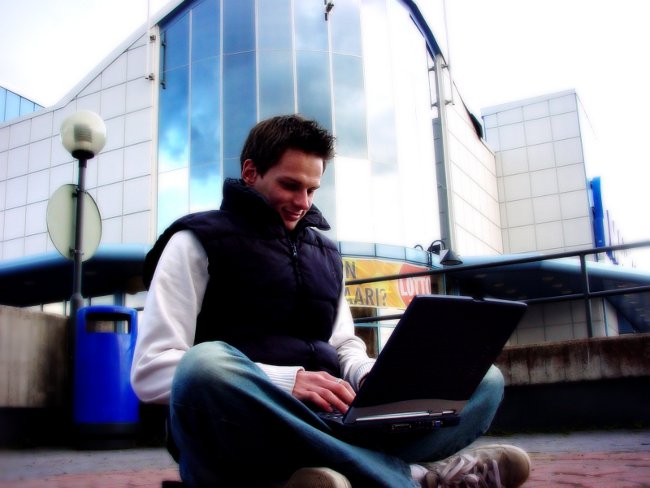Kaip sukonfigūruoti "Wi-Fi" nešiojamųjų kompiuterių tinklą?
 Iki prijungti nešiojamą kompiuterį prie nešio, galite naudoti tinklo kabelį irkonfigūruoti vietinį tinklą. Tačiau ryšys ne visada yra sėkmingas ir gali būti, kad nėra tinklo kabelio. Na, jei abu nešiojamieji kompiuteriai turi "Wi-Fi", tai yra išeitis. Galite įdiegti "WiFi" tinklo nešiojamas kompiuteris. Kaip tai padaryti?
Iki prijungti nešiojamą kompiuterį prie nešio, galite naudoti tinklo kabelį irkonfigūruoti vietinį tinklą. Tačiau ryšys ne visada yra sėkmingas ir gali būti, kad nėra tinklo kabelio. Na, jei abu nešiojamieji kompiuteriai turi "Wi-Fi", tai yra išeitis. Galite įdiegti "WiFi" tinklo nešiojamas kompiuteris. Kaip tai padaryti?"WiFi" tinklo nešiojamasis nešiojamas kompiuteris gali būti pastatytas iš dviejų nešiojamųjų kompiuterių, kuriame yra yra vidinis arba išorinis "WiFi" modulis. Namų tinklo "Wi-Fi" tinklo diegimo procesas šiuo atveju yra sumažintas tik keliais paprastais žingsniais.
Pirmas veiksmas - įjunkite nešiojamąjį kompiuterį ir adapterį. Paprastai integruotas "WiFi" modulis nešiojamuosiuose kompiuteriuose turi būti įjungtas specialiu jungikliu. Išorinis "Wi-Fi" modulis pradeda veikti nuo ryšio su įjungtu nešiojamuoju kompiuteriu momento.
Antras žingsnis - atlikite reikiamus nustatymus pirmajame nešiojamame kompiuteryje. Norėdami įdiegti "Wi-Fi" tinklo nešiojamąjį kompiuterį nešiojamame kompiuteryje, pavyzdžiui, su "OS Widnows XP", turite įvesti "Valdymo skydą" ir pasirinkti "Tinklo jungtys" Šiame aplanke turėtumėte rasti "Wireless Network Connection" elementą. Dešiniuoju pelės mygtuku spustelėkite spartųjį meniu ir pasirinkite Ypatybės.
Atsidariusiame lange pasirinkite "Belaidžiai tinklai" Jei norite sukurti "WiFi" tinklo nešiojamąjį kompiuterį, turite spustelėti mygtuką "Pridėti".
Naujame atidarytame lange turėtumėte nurodyti belaidžio tinklo pavadinimą - tai gali būti kažkas. Pavadinimas turėtų būti parašytas tik lotyniška kalba. Bevielio tinklo rakto nustatymuose turite nurodyti, kad duomenų šifravimas išjungtas, o autentiškumas yra atidarytas. Norėdami tai padaryti, pasirinkite atitinkamus elementus iš išskleidžiamų sąrašų.
Ryšio nustatymo metu svarbu nepamirštipažymėkite laukelį, norėdami patvirtinti, kad ryšys yra tarp dviejų kompiuterių, ir nereikia naudoti belaidžio prieigos taško.
Po nurodyto tinklo pavadinimas ir saugumas pagrindiniai parametrai yra sukonfigūruotas, galite paspausti "OK" ir grįžti į ankstesnį langą paspaudę ant skirtuką "Bendra". Dabar reikia konfigūruoti TCP / IP protokolo parametrus. Šių parametrų nustatymai yra tokie:
- pažymėkite TCP / IP elementą;
- spustelėkite mygtuką "Ypatybės";
- pasirinkite "Naudoti šį IP adresą";
- įveskite bet kurį IP adresą (000.000.000.000 formatu);
- Laukelyje spustelėkite kairįjį pelės klavišą, jei norite redaguoti potinklio adreso adresą - adresas bus rodomas automatiškai.
Trečias etapas yra atitinkamo nustatymo vykdymas antrame nešiojamame kompiuteryje. Naujų tinklų nereikia pridėti, betjums reikia tik rankiniu būdu nurodyti šio nešiojamojo kompiuterio IP adresą. Norėdami tai padaryti, antrame nešiojamame kompiuteryje atidarykite TCP / IP nuosavybės langą ir įveskite adresą. Pirmojo ir antrojo nešiojamųjų kompiuterių IP adresai yra beveik vienodi, tik paskutinis skaitmuo yra kitoks. Pavyzdžiui, jei pirmojo nešiojamojo kompiuterio IP adresas yra 192.168.0.1, antrasis adresas gali būti 192.168.0.2 arba 192.168.0.3 ir tt
Patvirtinus visus pakeitimus, turite dešiniuoju pelės klavišu spustelėti elementą "Belaidis tinklo ryšys"Ant antrojo nešiojamojo kompiuterio ir pasirinkite" Peržiūrėti galimus belaidžius tinklus ". Norėdami pamatyti turimų tinklų sąrašą po pakeitimų, turite jį atnaujinti.
Dabar galite prisijungti prie laptopo sukurto nešiojamojo kompiuterio su nešiojamuoju kompiuteriu. Tačiau vienas kito nešiojamo kompiuterio failai dar nėra "pamatyti ". Jei norite, kad norint peržiūrėti reikalingus aplankus per nešiojamojo kompiuterio "Wi-Fi" tinklą, turite atidaryti bendrai naudojamus aplankus. Tai nėra sunku.
Dešiniuoju pelės mygtuku spustelėkite antnorimo aplanko piktograma, vadinasi kontekstinio meniu. Kontekstinio meniu pasirinkite "Ypatybės" elementą. Atsidariusiame lange skirtuke "Prieiga" pasirinkite "Bendrinti šį aplanką" Paspaudę mygtuką "OK", aplankas taps prieinamas norint peržiūrėti kitą nešiojamąjį kompiuterį.
Norėdami pamatyti galimus "bendrinamuosius" aplankus per "Wi-Fi" tinklo nešiojamąjį kompiuterį, turite įvesti naršyklės adreso juostą arbalange Mano kompiuteris - kito nešiojamojo kompiuterio IP adresas. Pavyzdžiui, nešiojamojo kompiuterio su IP adresas 192.168.0.1 pamatyti turimus failus ir nešiojamieji aplankus su adreso 192.168.0.2, tada jums reikia įvesti \ 192.163.0.2 derinys pirmoje nešiojamas ekranas.